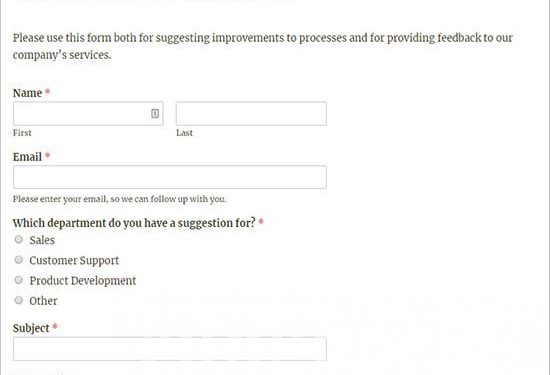Bạn muốn thêm form để nhận feedback từ khách hàng trên trang web? Feedback của khách hàng thực sự là một công cụ hữu ích trong việc cải thiện chất lượng sản phẩm và dịch vụ. Trong bài viết này, chúng tôi sẽ hướng dẫn bạn cách để dễ dàng thêm chúng vào WordPress.
Tại sao lại cần một form feedback?
Form feedback của khách hàng là một hình thức liên hệ để khách hàng có thể đưa ra phản hồi trực tiếp về sản phẩm hoặc dịch vụ của bạn.
Về cơ bản, form feedback này sẽ giúp bạn hiểu rõ hơn cách khách hàng đánh giá các quy trình, dịch vụ, sản phẩm và thương hiệu của mình. Sau đó, bạn có thể sử dụng những phản hồi này để cải thiện chất lượng doanh nghiệp nhằm thu hút nhiều khác hàng khác.
Form feedback của khách hàng không hề giống với khảo sát Net Promoter Score® (NPS) surveys (vốn là một phương pháp phổ biến để đo lường độ trung thành của khách hàng đối với sản phẩm của bạn).
Huyên thuyên vậy đủ rồi, hãy tìm hiểu xem cách để dễ dàng thêm một form như thế vào WordPress diễn ra như thế nào nhé!
Video Hướng dẫn
Nếu bạn không muốn xem video hướng dẫn, thì ok bạn có thể tiếp tục đọc bài viết này.
Hướng dẫn chi tiết cách thêm form Feedback vào WordPress đơn giản
Bước 1. Chọn Plugin form feedback tốt nhất
Điều đầu tiên bạn cần làm là chọn một plugin form feedback.
Chúng tôi khuyến khích bạn nên sử dụng WPForms. Đây vốn là form liên hệ WordPress tốt nhất trên thị trường.
Trình tạo form kéo thả WPForms giúp mọi người dễ dàng tạo một form trực tuyến (ngay cả những người không có trình độ kỹ thuật cũng có thể sử dụng nó). Đó là lý do tại sao nó được sử dụng trên hơn 1 triệu trang web.
Vì các hình thức feedback đa phần khá đơn giản nên bạn có thể sử dụng free WPForms Lite plugin để xây dựng form của riêng mình.
Giờ bạn đã có một plugin, bước tiếp theo là cài đặt nó và bắt đầu tạo một form feedback cho khách hàng.
Bước 2. Cài đặt Plugin form Feedback trong WordPress
Điều đầu tiên bạn cần làm là cài đặt và kích hoạt plugin WPForms plugin. Để biết thêm chi tiết, hãy xem hướng dẫn từng bước của chúng tôi về cách cài đặt plugin WordPress.
Sau khi kích hoạt, bạn cần truy cập “WPForms” » “Add New” để tạo form feedback
Sau khi khởi chạy WPForms, bạn bắt đầu bằng cách thêm tên cho form của bạn, sau đó chọn một trong số những form được đề xuất.
WPForms sẽ tự động tải form đó về. Bạn có thể nhấp vào bất kỳ chỗ nào để chỉnh sửa hoặc kéo thả để thay đổi thứ tự của chúng.
Nếu muốn thêm một vùng mới, bạn chỉ cần chọn từ màn hình bên trái và kéo nó qua.
Khi bạn đã hoàn tất, hãy nhấp vào nút “Save” để lưu các cài đặt này.
Bước 3. Tinh chỉnh thông báo và xác nhận của form
Sau khi tạo một form feedback trong WordPress, bước tiếp theo cần làm là tinh chỉnh lại thông báo và xác nhận của form.
Phần xác nhận (confirmation) sẽ được dành cho người dùng, còn phần thông báo sẽ thuộc về bạn. Bạn sẽ nhận được email khi khách hàng đánh giá một sản phẩm trên trang web của mình.
WPForms cho phép bạn quản lý cả hai cài đặt này và tùy chỉnh chúng theo ý muốn tại tab “Setting” trong trình WPForms.
Đầu tiên, bạn có thể chỉnh sửa cài đặt của phần xác nhận form. Chỉ cần di chuyển tới tab “Confirmation” và chọn một trong các loại hình xác nhận từ danh sách để thay đổi cài đặt.
Nếu bạn muốn hiển thị một tin nhắn cảm ơn thì đã có phần message được dựng sẵn ở bên dưới. Bạn có thể thay đổi tin nhắn này để thêm hoặc chỉnh sửa message của riêng mình. Bạn cũng có thể chuyển hướng người dùng đến một trang cảm ơn riêng hoặc một URL khác.
Tiếp theo, vào tab “Notifications”, tại đây sẽ có những cài đặt mặc định tương đối lý tưởng cho form feedback và chắc là sẽ không cần một sự thay đổi nào cả.
Theo mặc định, tất cả các thông báo về feedback sẽ được đến email quản trị viên của trang web WordPress. Nếu muốn được gửi thông báo đến một địa chỉ email khác, bạn cần thêm vào trong phần cài đặt thông báo. Bạn cũng có thể thêm những email khác (được ngăn cách nhau bằng dấu phẩy) để gửi thông báo cùng lúc đến nhiều địa chỉ email.
Bước 4: Chèn form feedback vào trang web của bạn
Lúc này, form feedback của bạn đã sẵn sàng để sử dụng. Bạn đã có thể thêm nó vào trong trang web WordPress của mình.
Chỉ cần chỉnh sửa một bài đăng hoặc trang nơi bạn muốn thêm hoặc tạo một form mới.
Trên màn hình chỉnh sửa bài đăng, bạn có thể thấy nút “Insert Form” mới xuất hiện. Nhấp vào sẽ xuất hiện một cửa sổ, chọn form mà bạn đã tạo trước đó.
Khi bạn nhấp vào nút “Add form” trong cửa sổ vừa bật lên, nó sẽ tự thêm shortcode của form vừa chọn vào trong trình chỉnh sửa bài đăng của bạn. Sau đó cứ tiếp tục lưu hoặc xuất bản bài đăng/trang của mình như bình thường.
Tiếp theo, bạn có thể truy cập vào trang web của mình để xem form feedback đã hoạt động hay chưa.
Bước 5 (Tùy chọn): Thêm form feedback vào Sidebar
WPForms đi kèm với một tiện ích. Bạn có thể sử dụng tiện ích này để thêm form phản hồi từ khách hàng của mình lên sidebar hoặc bất kỳ khu vực tiện ích nào khác trong WordPress
Để làm điều này, bạn cần truy cập “Appearance” » “Widgets” trong khu vực admin trên WordPress của bạn. Tại đây, bạn có thể kéo thả tiện ích WPForms vào thanh sidebar.
Việc tiếp theo, bạn chỉ cần thêm tiêu đề cho form feedback và chọn phần bạn cần hiển thị trên sidebar. Và việc quan trọng là đừng quên ấn nút “Save” trước khi tắt.
Bây giờ bạn đã có thể thong thả truy cập trang web của mình để xem hiển thị như thế nào.
Chúng tôi hy vọng bài viết này giúp bạn tìm hiểu thêm về cách để thêm form feedback cho WordPress. Bạn cũng có thể xem qua hướng dẫn của chúng tôi về cách tạo form quyên góp hoặc cách tạo khảo sát trong WordPress.
Nếu bạn thích bài viết này, vui lòng đăng ký Kênh YouTube của chúng tôi để xem video hướng dẫn. Bạn cũng có thể tìm thấy chúng tôi trên Twitter và Facebook.